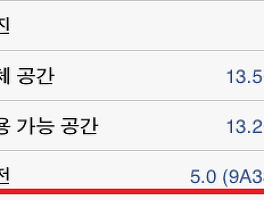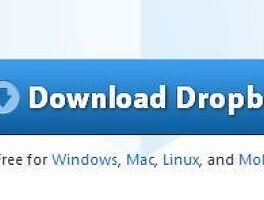특히 컴퓨터를 재설치했다거나 다른곳에서 노래를 넣을려면 아이튠즈깔고 "구입항목 전송"을 해줘야 어플이 안날라갑니다.
이부분에 대해서는 안드로이드가 부럽더군요. 별도의 프로그램설치 없이 일반 USB메모리처럼 그냥 넣으시면됩니다.
그리고 불편한점 한가지더! 아이튠즈에서 아이폰에 있는 노래를 컴퓨터로 보낼수가 없습니다. 아이폰에 있는 노래를 컴퓨터에 저장하실려면 아래 3가지 방법중 제일 편하신방법으로 노래를 가져오시면됩니다.
i-Funbox
아이폰의 탐색기라고 불립니다. 일단 장점은 무료에다가 무설치입니다.
그리고 아이폰을 연결후 Recovery Music and Video를 클릭합니다.

오른쪽에 있는 Start Recovery를 누릅니다.

아이폰에 있는 노래들이 검색됩니다.

컴퓨터에 저장하고 싶은 노래르 선택후 "컴퓨터로 복사" 누릅니다.

저장할곳을 지정해서 저장 누르시면 됩니다.

2. CopyTrans
장점은 아이펀박스와는 달리 노래를 저장할때 각 앨범별로 저장이되고, 간편하게 노래를 동기화 할 수 있습니다. 단, 카피트랜스는 쉐어웨어라서 노래를 복구시킬땐 100개 제한이 됩니다.
카피트랜스를 다운받아서 설치합니다. - http://www.copytrans.net/
카피트랜스를 실행시켜서 CopyTrans를 클릭합니다.

아이폰이 연결이되면 저장할 노래를 선택후 백업장소에 있는 폴더를 클릭합니다.

복사할 경로를 선택후 "백업시작" 누릅니다.

아이펀박스와는 다르게 앨범별로 알아서 척척척 백업해줍니다.
단, 위에서도 말했듯이 쉐어웨어라서 한번에100개 까지만 복구가능합니다.

3. 알송
저한테는 저번 네이트사태로 조금 꺼려지는 프로그램입니다.
알송을 다운받아서 실행시킵니다. - http://www.altools.co.kr/Product/ALSong_Intro.aspx
아이폰을 연결후 왼쪽아래에 있는 "아이폰 음악 가져오기" 누릅니다.

저장할 노래를 선택후 저장누르시면됩니다.

자장방식은 iFunbox와 똑같이 저장됩니다.

개인적으로 카피트랜스가 좋은 프로그램인거 같습니다. 비록 유료지만 저장시 앨범별로 저장, 손쉽게 동기화등 여러가지로 편한 프로그램입니다. 단 가끔 아이튠즈로 동기화하면 기존 백업파일이 복구가 안되는 현상이 발생합니다.
무료 소프트웨어 아이펀박스는 아이폰을 사용하면(특히 탈옥) 거의 필수적으로 깔아야하는 무설치 프로그램이라서 손쉽게 사용할 수 있는 장점이 있습니다. 이부분은 제일 편한 방법을 사용하시면 될꺼같습니다.